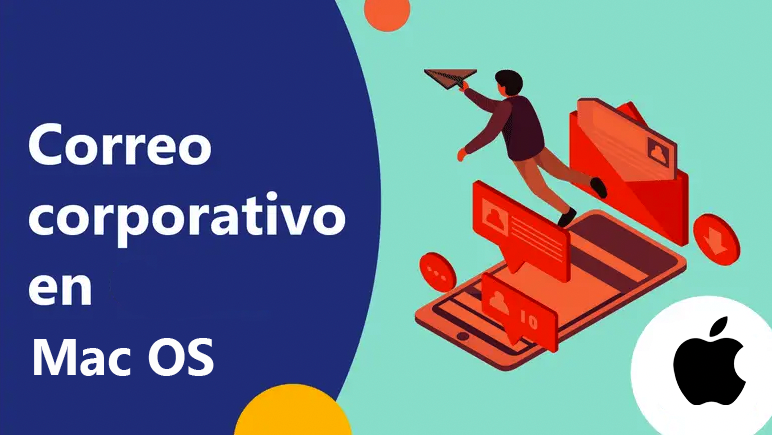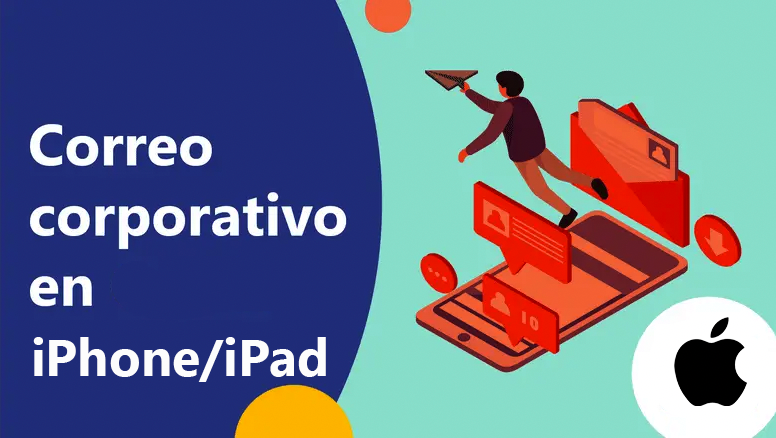En este tutorial aprenderás cómo dar permisos a otros usuarios de Google My Business. Con este tutorial aprenderás a dar mejor los permisos que necesita los usuarios en la ficha de google my business.
Debemos seguir los siguientes pasos.
PASOS A SEGUIR
Pinchamos en usuarios, se nos despliega una pestaña nueva.

Hacemos «click» en el botón “añadir usuario”.

Se nos despliega una nueva ventana. Y tenemos que rellenar los siguientes campos marcados en la imagen. Introducimos el correo electrónico del usuario que queremos agregar, seleccionamos la función que va a tener el usuario, al usuario le llegará un correo de confirmación. Y si el usuario acepta la invitación ya formara parte de Google My Business.
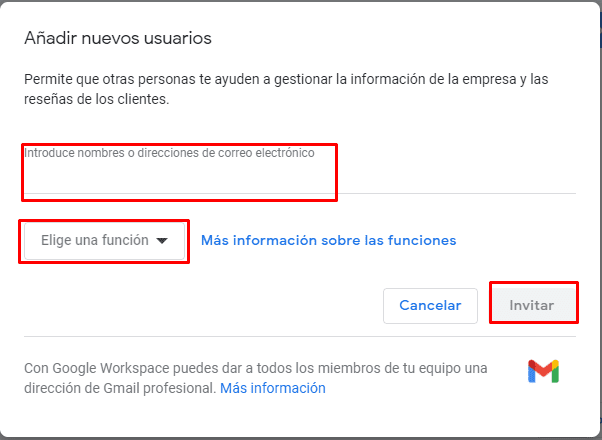
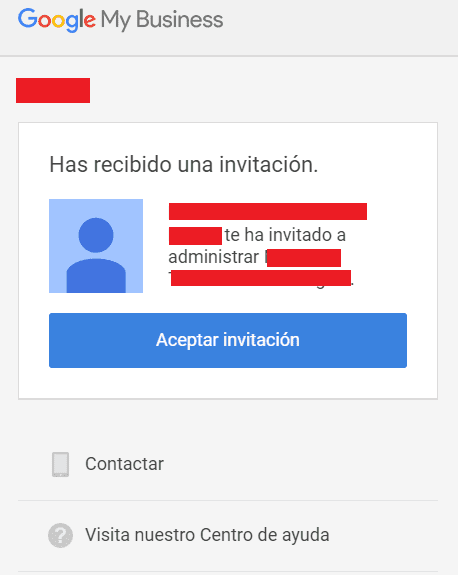
PERMISOS DE LOS USUARIOS
Propietario: El propietario tiene el control total de Google My Business.
Administradores: Tienen la mayoría de las funciones de un propietario, salvo funciones muy importantes.
Administradores del sitio: Los administradores del sitio, tienen algunas funciones básicas, ejemplos: pueden responder reseñas, editar o eliminar productos, etc.
Cómo configurar tu correo corporativo en mac
En este tutorial vamos a ver cómo configurar tu correo corporativo en Mac. Con ello…
Cómo configurar tu correo corporativo en iPhone
En este tutorial vamos a ver cómo configurar tu correo corporativo en iPhone. Con ello…
Cómo configurar tu correo corporativo en Outlook 2016
En este tutorial vamos a ver cómo configurar tu correo corporativo en Outlook 2016. Con…
Cómo configurar tu correo corporativo en Outlook 2013
En este tutorial vamos a ver cómo configurar tu correo corporativo en Outlook 2013. Con…
Cómo configurar tu correo corporativo en Outlook 2010
En este tutorial vamos a ver cómo configurar tu correo corporativo en Outlook 2010. Con…
Cómo configurar tu correo corporativo en Outlook 2024
En este tutorial vamos a ver cómo configurar tu correo corporativo en Outlook 2024. Con…